بدأ الكمبيوتر بإعطاء "شاشة الموت الزرقاء"؟ يتجمد النظام بشكل متكرر؟ هل تحصل على أخطاء أثناء تنفيذ برامج معينة؟ كل هذا قد يشير إلى مشاكل في ذاكرة الوصول العشوائي. للحصول على تشخيص دقيق ، من الضروري اختبار الذاكرة بحثًا عن الأخطاء.
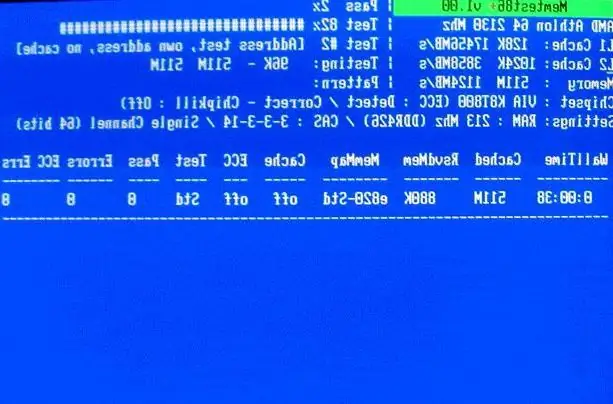
ضروري
لاختبار ذاكرة الوصول العشوائي ، ستحتاج إلى برنامج اختبار مجاني Memtest86
تعليمات
الخطوة 1
الموقع الرسمي لبرنامج اختبار الذاكرة https://memtest86.com/ بعد دخولك إلى هذا الموقع - افتح الرابط "تنزيل مجاني". من هنا ، تحتاج إلى تنزيل صورة قرص قابلة للتمهيد ، والتي ستحتاجها لاختبار ذاكرتك. انقر فوق الارتباط "صورة ISO لإنشاء قرص مضغوط قابل للتمهيد (Windows - zip)". بعد تنزيل الأرشيف ، قم بفك ضغطه. يجب نسخ الصورة المضغوطة على قرص مضغوط كصورة قرص. يرجى ملاحظة أنك لست بحاجة إلى كتابة iso ، ولكن يمكن عمل صورته باستخدام برنامج حرق الأقراص المضغوطة
الخطوة 2
أعد تشغيل جهاز الكمبيوتر الخاص بك. انتقل إلى BIOS وقم بتثبيت التمهيد من محرك أقراص DVD. أدخل القرص حيث نسخت صورة memtest86 في محرك الأقراص المرنة. بعد التمهيد من هذا القرص ، سيبدأ Memtest تلقائيًا في اختبار ذاكرة الوصول العشوائي الخاصة بك. في حالة اكتشاف أخطاء في الذاكرة ، ستعرض الأداة المساعدة رسالة حول الخطأ في عمود "الأخطاء" في شاشة العمل الخاصة بها. إذا تم رفع تردد تشغيل الكمبيوتر وبعد ظهور هذه الأخطاء في الذاكرة ، فمن الضروري إما تقليل التسارع أو العودة إلى التردد القياسي ، والتخلي عن رفع تردد التشغيل. في حالة حدوث أخطاء بالتردد القياسي ، يجب استبدال الذاكرة.






